Guide d’utilisation de Numbers pour iPhone
- Bienvenue
-
- Présentation de Numbers
- Présentation des images, des graphiques et des autres objets
- Créer une feuille de calcul
- Ouvrir des feuilles de calcul
- Empêcher les modifications accidentelles
- Personnaliser des modèles
- Utiliser des feuilles
- Annuler ou rétablir des modifications
- Enregistrer votre feuille de calcul
- Rechercher une feuille de calcul
- Supprimer une feuille de calcul
- Imprimer une feuille de calcul
- Modifier l’arrière-plan de la feuille
- Copier du texte et des objets entre des applications
- Notions élémentaires sur l’écran tactile
- Utiliser VoiceOver pour créer une feuille de calcul
-
-
- Sélectionner des données pour créer un graphique
- Ajouter des graphiques à colonnes, à barres, linéaires, à couches, en anneau, en toile d’araignée et des diagrammes circulaires
- Ajouter des graphiques à nuage de points et des graphiques à bulles
- Graphiques interactifs
- Supprimer un graphique
- Modifier le type d’un graphique
- Modifier les données d’un graphique
- Déplacer et redimensionner des graphiques
-
-
- Envoyer une feuille de calcul
- Présentation de la fonctionnalité de collaboration
- Inviter d’autres personnes à collaborer
- Collaborer sur une feuille de calcul partagée
- Modifier les réglages d’une feuille de calcul partagée
- Arrêter de partager une feuille de calcul
- Dossiers partagés et collaboration
- Utiliser Box pour collaborer
-
- Utiliser iCloud avec Numbers
- Importer un fichier Excel ou texte
- Exporter au format Excel ou dans un autre format de fichier
- Rétablir une version précédente d’une feuille de calcul
- Déplacer une feuille de calcul
- Protéger une feuille de calcul à l’aide d’un mot de passe
- Créer et gérer des modèles personnalisés
- Copyright
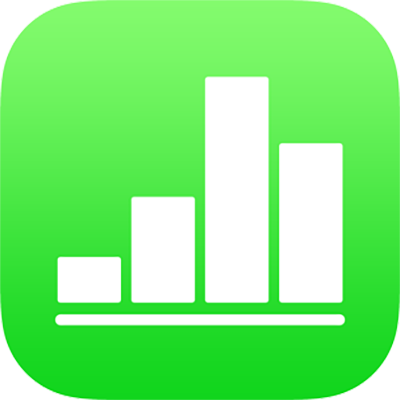
Modifier la capitalisation du texte dans Numbers sur iPhone
Vous pouvez rapidement convertir toutes les lettres d’un bloc de texte en majuscules ou en minuscules ou formater du texte pour lui donner l’apparence d’un titre, présentant la première lettre de chaque mot en majuscule.
Modifier la casse
Sélectionnez le texte à modifier, puis touchez
 .
.Touchez
 dans la section « Police » des commandes.
dans la section « Police » des commandes.Si les commandes de texte ne s’affichent pas, touchez Texte ou Cellule.
Touchez une option de casse.
Aucun : Le texte est conservé tel que vous l’avez saisi.
Tout en majuscules : Tout le texte est en majuscules de la même hauteur.
Petites majuscules : Tout le texte est en majuscules avec des lettres plus grandes pour les majuscules.
Casse de titre : La première lettre de chaque mot (à l’exception des prépositions, des articles et des conjonctions) est en majuscule, par exemple, Sept Merveilles du Monde.
Majuscule en début de mot : La première lettre de chaque mot est en majuscule, par exemple, Sept Merveilles Du Monde.